No mundo em constante evolução dos navegadores Web, a personalização da experiência do utilizador é essencial. O Google Chrome, no topo da lista dos navegadores mais populares, oferece uma multiplicidade de opções para adaptar a sua interface às preferências individuais. Uma alteração recente foi a modificação das notificações de descarregamento para as tornar mais discretas. Mas nem toda a gente está satisfeita com isso.
Se é uma daquelas pessoas que não gosta muito desta alteração e gostaria de encontrar as notificações de transferência do Chrome na parte inferior, este artigo é para si. Siga o guia para saber como mover estas notificações em alguns passos simples.

Novo formato para as notificações de transferência do Chrome
Em agosto, a Google alterou a apresentação das notificações de transferência no Chrome. Os grandes botões rectangulares na parte inferior do ecrã foram substituídos por notificações discretas no canto superior direito. Um ícone apresenta o progresso e o estado, com uma lista de transferências recentes quando clicado.
Como posso cancelar esta atualização?
Se esta atualização o está a confundir, existe uma solução. Nas definições experimentais do Chrome (sinalizadores), pode ajustar o comportamento do navegador. Embora estas definições devam ser manuseadas com precaução, eis como resolver este problema específico.
- Introduza o seguinte na barra de endereço: chrome://flags/#download-bubble ;
- Seleccione as opções "Ativar bolha de transferência" e "Ativar bolha de transferência V2", que afectam o aspeto das notificações no navegador Chrome;
- Escolha a opção "Desativado" no menu pendente;
- Reinicie o navegador Chrome clicando no botão "Reiniciar".
Estes passos estão resumidos na imagem abaixo
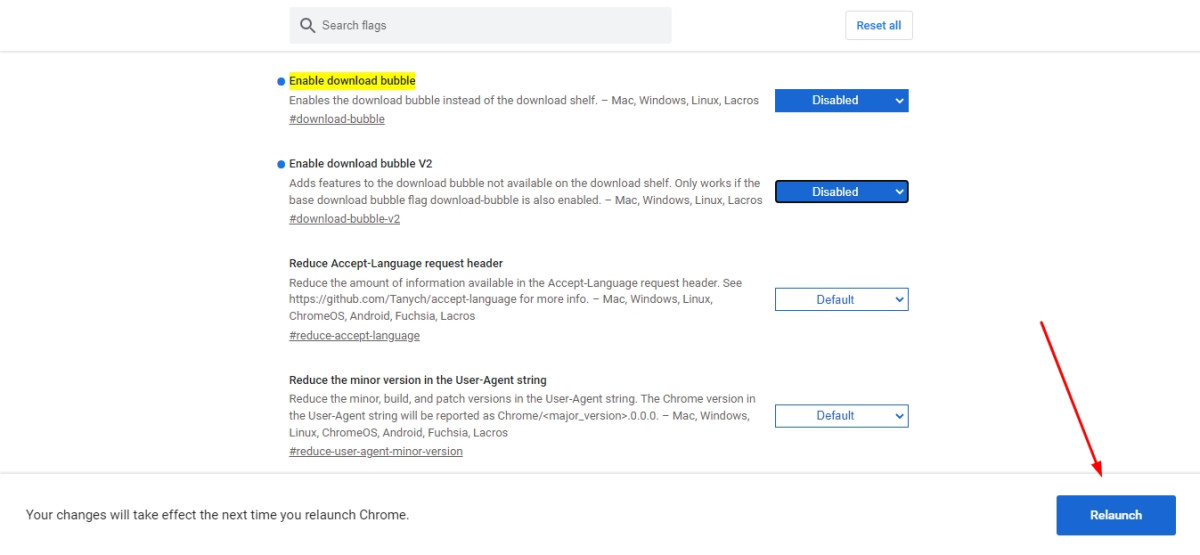
A partir de agora, o Chrome voltará ao seu formato anterior, com as notificações na parte inferior do ecrã.
Optimize ainda mais a sua experiência no Chrome!
Para melhorar a sua utilização do Chrome, pode acelerar o navegador seguindo os nossos conselhos. Estamos bem cientes, por exemplo, do incómodo causado pelos anúncios incessantes que aparecem durante a navegação, pelo que fornecemos algumas dicas sobre como evitá-los no nosso artigo como bloquear anúncios no Google Chrome. Deve também integrar extensões para facilitar a navegação e efetuar rapidamente os ajustes necessários.
Desfrute de uma experiência personalizada e eficiente no Chrome!






